こんにちは、深作浩一郎です。
Macを使っていると、動作が重い(遅い)と感じたり、
なんとなくMacの調子がおかしいと感じることがありませんか?
Macを買ってから長期間使い続けていたり、多くのアプリケーションをインストールして使っていると
急にMacが起動しなくなったり、Macの調子がおかしくなってしまうことがあります。
Macの動作が重い(遅い)、調子が悪いと感じた場合には、
セーフモード(セーフブート)でMacを起動することによって改善する場合があります。
Macをセーフモード(セーフブート)で起動することにより、
自動的にMacの起動ディスク(HDD)を修復して、Macの起動ディスクの不具合を改善したり、
長期間の利用によってMacに溜まっていたキャッシュをリセットすることによって
Macの動作の重さ、調子の悪さをメンテナンスして改善してくれるのです。
今回は、Macを使っていて、動作が重い(遅い)など、Macの調子が悪いと感じた時に
Macをセーフモード(セーフブート)で起動して、Macをメンテナンス・改善する方法をご紹介します。
Macをセーフモード(セーフブート)で起動してメンテナンス・改善する方法・やり方
まずは、1度Macのシステムを終了(シャットダウン)して、Macの電源を落とします。
起動している全てのアプリ、開いている全てのファイルで
保存し忘れているファイルがないかをしっかりと確認して、
メニューバーのAppleマークをクリックし、「システム終了」をクリックします。
Macのシステムを終了して、電源が落ちたら、ここからセーフモード(セーフブート)での起動に入ります。
セーフモード(セーフブート)でMacを起動する方法は非常に簡単です。
キーボード上の「shiftキー」を押しながらMacを起動するだけです。
日本語配列キーボード(JISキーボード)のshiftキー
英語配列キーボード(USキーボード)のshiftキー
セーフモード(セーフブート)でMacを起動した後は、
1度ログインしてからMacを再起動すればセーフモード(セーフブート)によるメンテナンスが完了します。
Macの動作が遅くなったり、調子が悪くなると、
どうしてもMacが故障したと考えてしまい、焦ってしまいますよね。
しかし、実際には、セーフモード(セーフブート)で起動してメンテナンスをするだけでも
簡単に改善する症状である場合がほとんどです。
Macの調子が悪いからといってAppleサポートに問い合わせると、
電話の待ち時間や手続きにかかる時間がありますので、
解決するためにかなりの時間がかかってしまうことがほとんどです。
Macのトラブルや調子が悪いという症状のほとんどは、
今回紹介したセーフモード(セーフブート)で起動することで改善、解決することができます。
セーフモード(セーフブート)でMacを起動して症状を改善できれば、
Appleサポートに問い合わせるための手間や時間を節約することができますので、
ぜひ、参考にしてみてください。
深作浩一郎

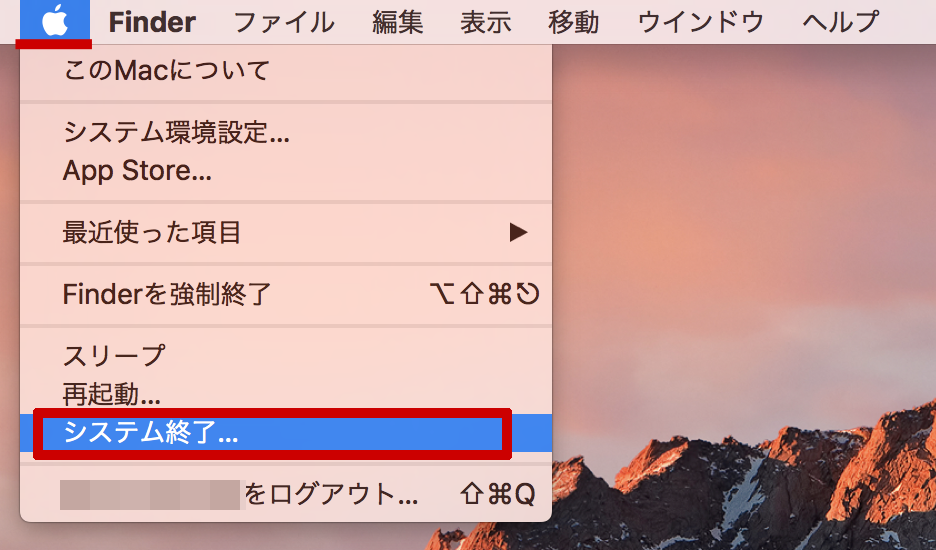
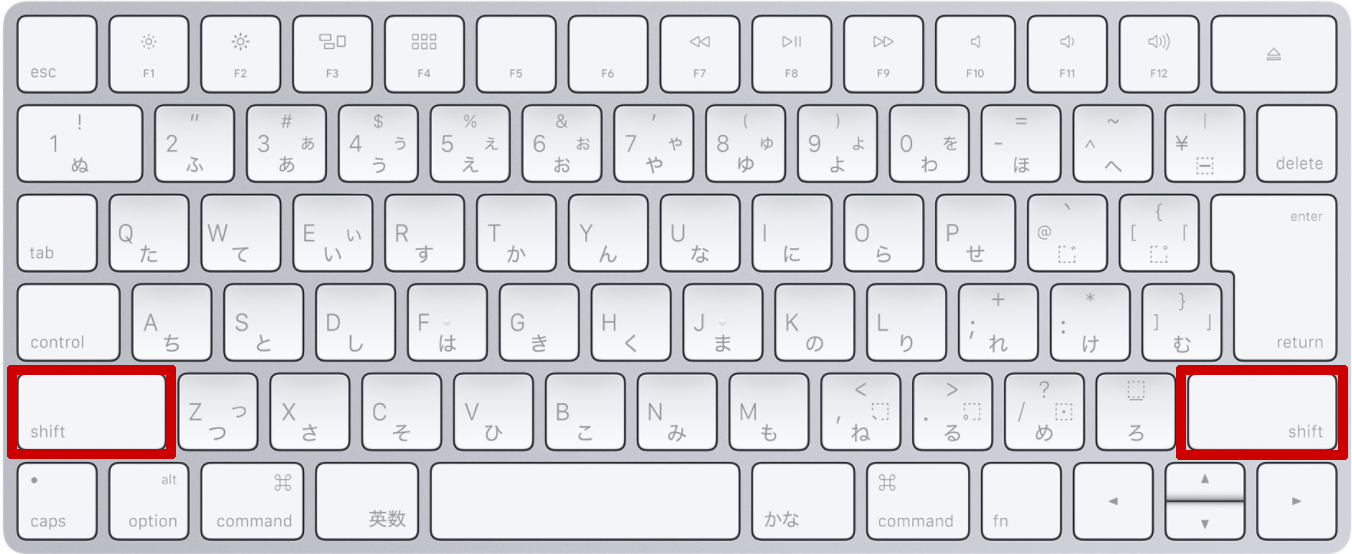
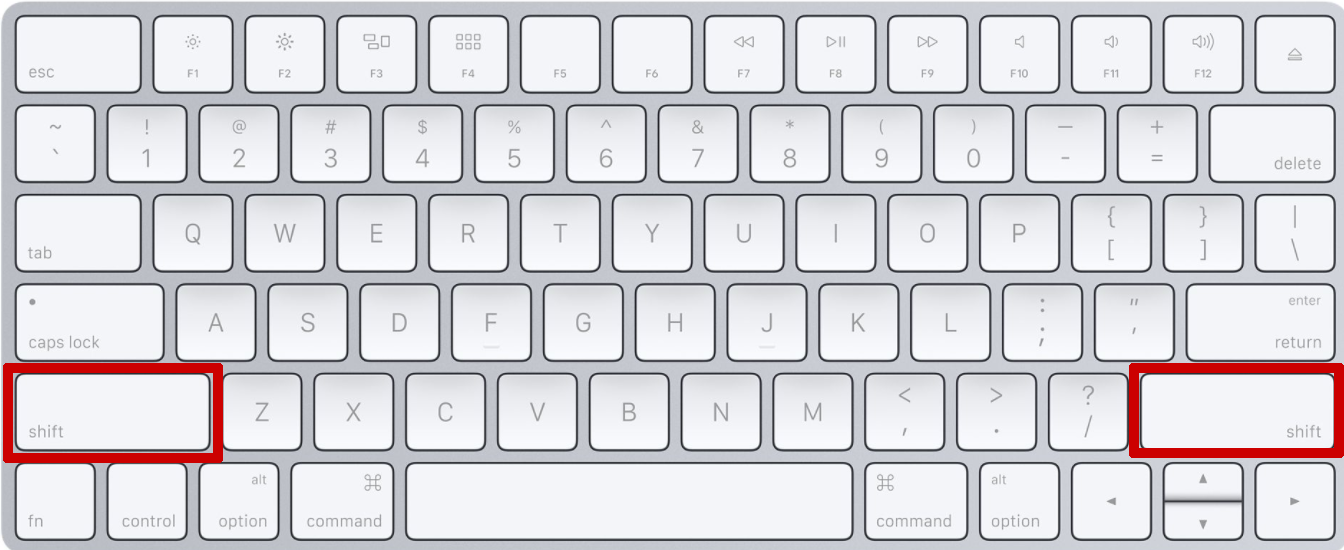
コメント